
الملف التعريفي للكاتب أو المؤلف هي مقدمة موجزة لمؤلف وكاتب المنشور أو المقال، و غالبًا ما يتم وضعها في أسفل المنشور. يهتم و يقرأ معظم زوار المدونة الملف التعريفي للكاتب لأنهم يريدون معرفة خبرة الشخص وخلفيته في مجال الذي يكتب عنه. تعكس النبذة التعريفية الجيدة للكاتب انطباعًا جيدًا جدًا على مواضيع ومقالات المدونات.
يمكنك أيضا الإستفادة من مقالي السابق حول : كيفية إضافة جدول محتويات تلقائي في مواضيع بلوجر.
يتضمن صندوق الكاتب نبذة مختصرة عن الكاتب وصورة مصغرة للكاتب. من السهل عرض ملف تعريف الكاتب أسفل مواضيع مدونات بلوجر. حيث سنتعلم ذلك في هذا المقال خطوة بخطوة لنعرف :
- كيفية إظهار الملف التعريفي للكاتب أسفل المواضيع في مدونات بلوجر.
- كيفية تحرير الملف التعريفي وتغيير صورة الكاتب في مدونات بلوجر.
إظهار ملف تعريف الكاتب أسفل المشاركات في بلوجر
- قم بتسجيل الدخول إلى Blogger.
- انقر فوق تخطيط
- ابحث عن أداة "رسائل المدونة" ضمن القسم "الرئيسي".
- انقر على تعديل.
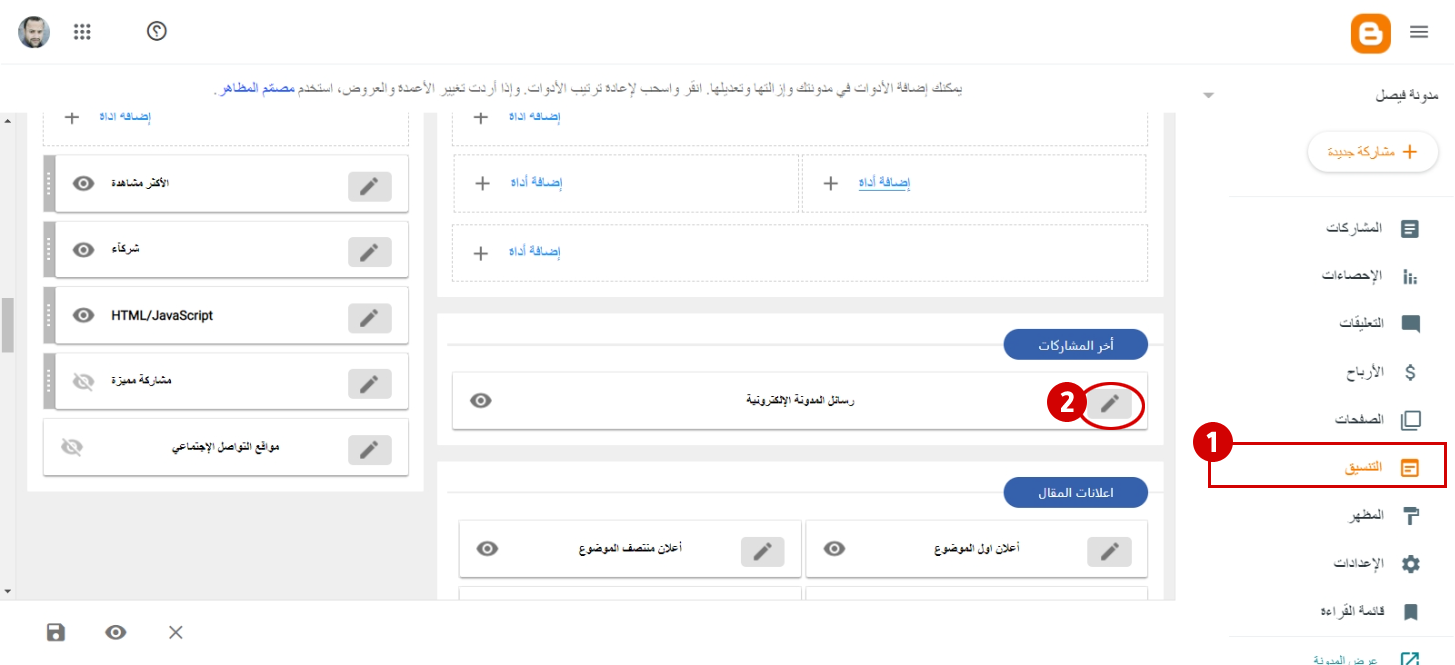
إقرأ أيضا : تعديل و إعادة تسمية التصنيفات في مدونات بلوجر (BlogSpot).

يمكنك تخصيص حجم الصورة المصغرة وستايل صندوق الملف التعريفي للكاتب باستخدام CSS.
إقرأ أيضا: شرح كيفية تغيير خط قالب مدونة بلوجر لأي خط من خطوط جوجل بكل سهولة.
تحرير الملف التعريفي وتغيير صورة الكاتب في بلوجر
- اذهب للاعدادات.
- قم بالتمرير لأسفل إلى أسفل الصفحة.
- انقر فوق ارتباط "ملف تعريف المستخدم". سيتم فتحه في نافذة أو علامة تبويب جديدة.
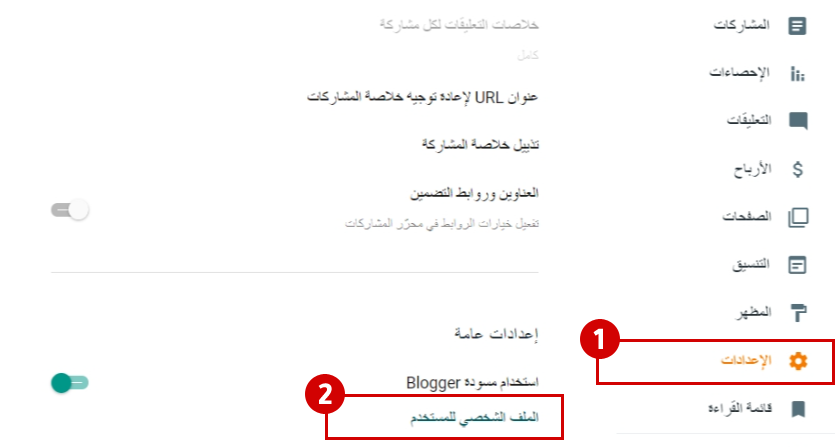
- لتغيير صورة الملف الشخصي أو الصورة المصغرة ، مرر لأسفل إلى قسم "صورة الملف الشخصي".
- اختر "من جهاز الكمبيوتر الخاص بك:".
- انقر فوق "اختيار ملف".

- لإدخال نبذة تعريفية للكاتب في بلوجر ، مرر لأسفل إلى "معلومات إضافية"
- اكتب نبذة تعريفية عنك في مربع نص "مقدمة".
- كل ما تكتبه داخل مربع النص هذا، سيظهر لك في مربع الكاتب أسفل مشاركات بلوجر.
- انقر فوق حفظ الملف الشخصي في الأسفل.
- افتح أي منشور في مدونتك للتحقق مما إذا كان سندوق الكاتب قد ظهر أم لا.
إقرأ أيضا: كيفية إضافة زر الإشتراك في قناة يوتيوب داخل موقعك أو مدونتك.

وهكذا، نكون قد تعرفنا على كيفية إظهار صندوق الكاتب أسفل مواضيع بلوجر وكذلك كيفية تحرير الملف التعريفي للكاتب في بلوجر وتغيير صورة الكاتب في بلوجر.
إقرأ أيضا: كيفية حماية مدونات بلوجر و ووردبرس ومنع سرقة المقالات ونسخ المحتوى
إذا أعجبك هذا المقال، فلا تنسى مشاركته مع الآخرين. كما سيسعدني أن تشارك بتعليقاتك في قسم التعليقات أدناه.
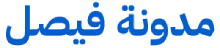
اترك تعليقك